Canva là một công hỗ trợ cho mọi người với nhiều tính năng như tạo bản thiết hay là chỉnh sửa ảnh trên máy tính vô cùng tiện ích và nhanh chóng. Thế nhưng bạn có biết trên Canva còn hỗ trợ tính năng tạo ảnh chỉ bằng cách mô tả bức ảnh đó. Vậy trong bài viết này mình sẽ chia sẻ cách tạo hình ảnh từ chữ trên Canva đến với các bạn nha. Cùng mình tìm hiểu ngay nào.
Cách tạo hình ảnh từ chữ trên Canva
Bước 1: Đầu tiên bạn hãy truy cập vào trang web của Canva theo đường link bên dưới để tiến hành các bước tạo hình ảnh từ chữ nhé.
Bước 2: Sau khi vào trang web của Canva bạn hãy nhấn vào phần Ứng dụng bên trái > rồi tiếp đến bạn hãy nhấn chọn vào mục Text to Image để tiến hành quá trình tạo ảnh nhé.
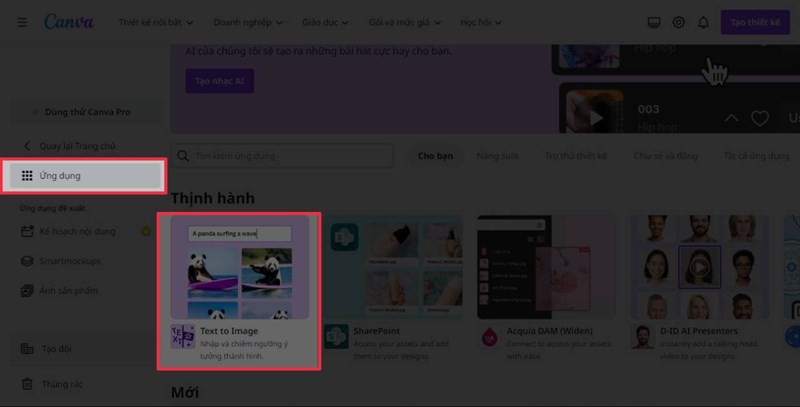
Bước 3: Tiếp theo bạn nhấn vào mục Text to Image sẽ xuất hiện một loạt các tùy chọn cho bạn, bạn hãy nhấn vào dòng chữ Dùng trong thiết kế hiện có.

Bước 4: Nhập vào khung bên duới tên của bức ảnh và mô tả về bức ảnh mà bạn muốn Canva vẽ cho bạn chẳng hạn như tên của đối tượng, màu sắc, địa điểm môi trường xung quanh, con người.
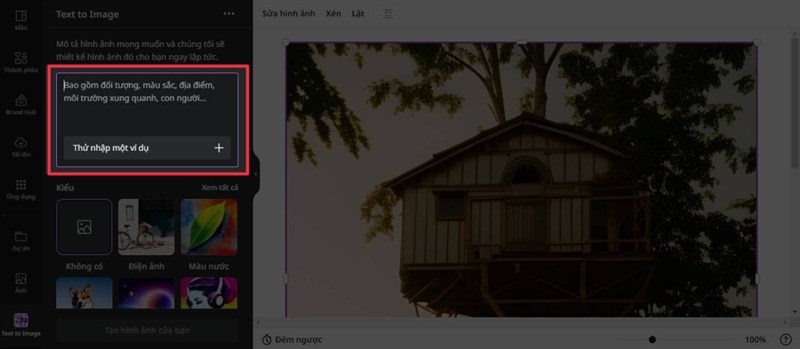
Bước 5: Canva sẽ cung cấp cho bạn những bức ảnh theo ý muốn của bạn và theo sự mô tả của bạn, và để tạo ảnh khác bạn hãy nhấn Bắt đầu lại.
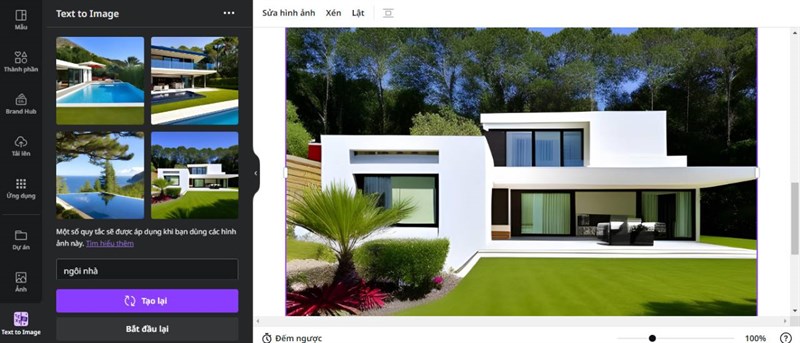
Bước 6: Để tải ảnh về máy tính của bạn, bạn hãy nhấn vào mục Chia sẻ ở góc trên cùng bên trái > sau đó sẽ xuất hiện một loạt các tùy chọn, bạn hãy nhấn chọn mục Tải xuống sau đó chờ vài giây là ảnh đã được tải về máy của bạn.

Và vừa rồi là cách tạo hình ảnh từ chữ trên Canva. Nếu các bạn thấy bài viết hay hãy nhấn like và share cho mình nhé.

